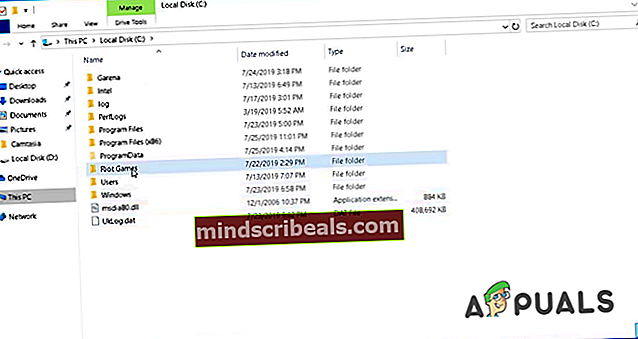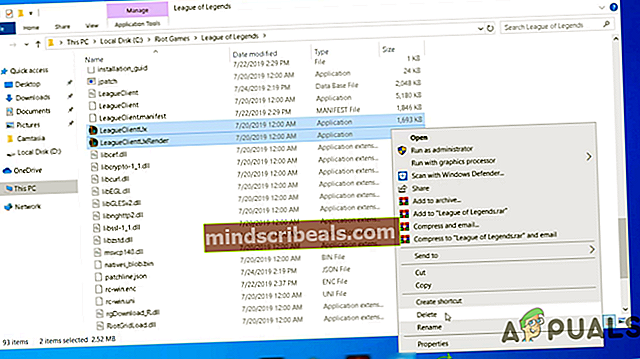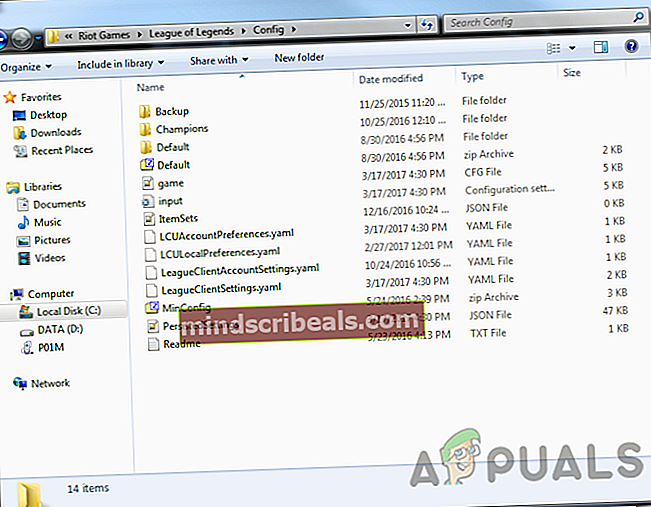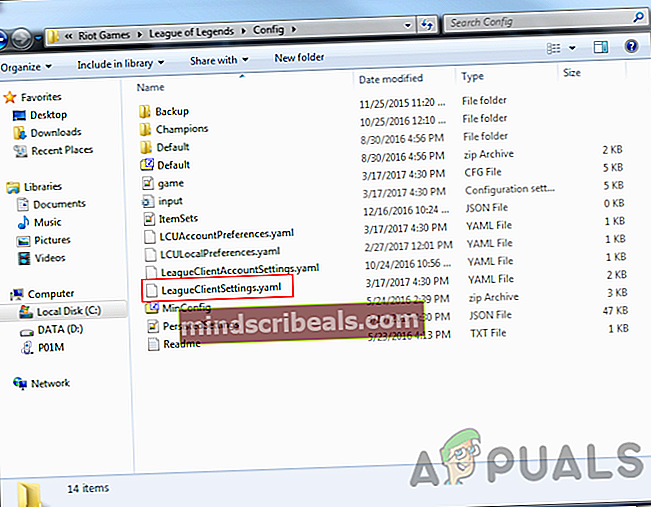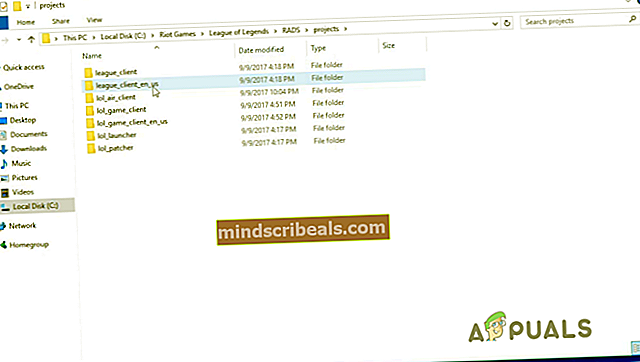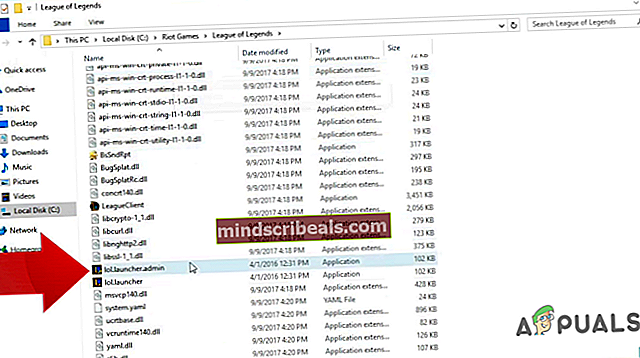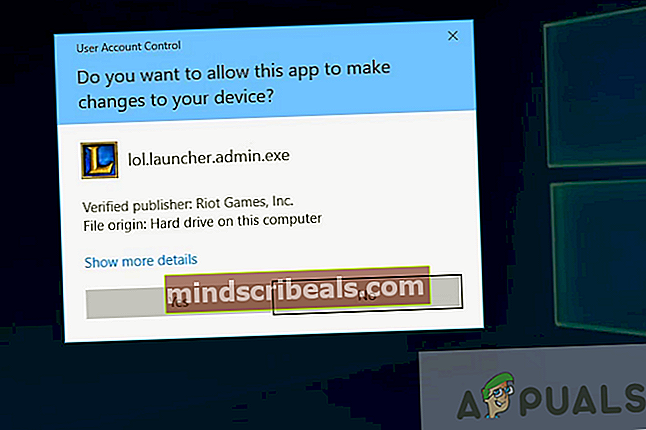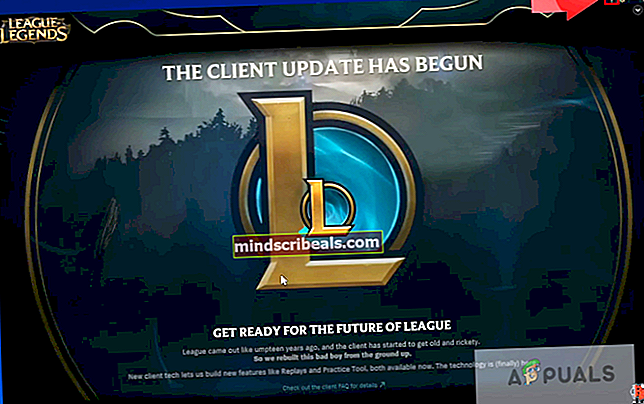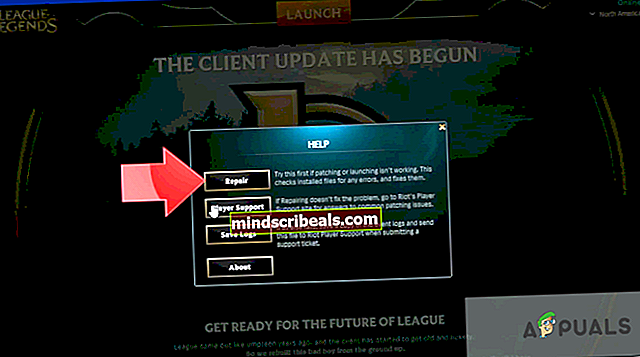Το League of Legends δεν θα ενημερωθεί στον υπολογιστή
Αυτό είναι ένα από τα πιο συνηθισμένα σφάλματα όταν προσπαθείτε να παίξετε League of Legends. Ο πελάτης δεν μπορεί να ενημερώσει και αυτό το ζήτημα έχει αναφερθεί σε πολλές ενημερώσεις κώδικα του παιχνιδιού. Επιπλέον, οι πληροφορίες που παρέχονται από το παιχνίδι είναι ασαφείς και δεν βοηθούν ακόμη και τους έμπειρους παίκτες να μάθουν ποιο είναι το πρόβλημα. Ενδέχεται να λάβετε σφάλματα ως "Παρουσιάστηκε μη καθορισμένο σφάλμα" ή "Ελέγξτε τα αρχεία καταγραφής για περισσότερες πληροφορίες”.

Αυτό μπορεί να είναι πολύ απογοητευτικό τις περισσότερες φορές. Ερευνώντας το ζήτημα διαπιστώσαμε ότι μπορεί να υπάρχουν πολλοί λόγοι για τους οποίους το παιχνίδι δεν θα ενημερωθεί. Αυτές περιλαμβάνουν ενημερώσεις ενημερωμένων εκδόσεων κώδικα, δηλαδή εάν έχετε εφαρμόσει μια νέα ενημερωμένη έκδοση κώδικα ενδέχεται να υπάρχουν ένα ή περισσότερα κατεστραμμένα αρχεία στις βιβλιοθήκες παιχνιδιών σας. Επιπλέον, το πρόγραμμα οδήγησης γραφικών σας μπορεί επίσης να είναι ξεπερασμένο.
Μέθοδος 1: Διαγραφή των αρχείων "LeagueClient.exe" και "LeagueClientUxRender.exe"
Σε αυτήν τη μέθοδο, διαγράφουμε τα αρχεία "LeagueClient.exe" και "LeagueClientUxRender.exe" στο φάκελο Riot Client. Οι πιθανότητες είναι ότι αυτά τα αρχεία έχουν καταστραφεί και αυτό μπορεί να προκαλεί το πρόβλημα με την ενημέρωση. Όταν διαγράφετε τα αρχεία, την επόμενη εκκίνηση αυτά τα αρχεία λαμβάνονται αυτόματα από το League of Legends Client. β
- Μεταβείτε στο Drive όπου εγκαταστήσατε το League of Legends και μεταβείτε στο Παιχνίδια Riot> League of Legends
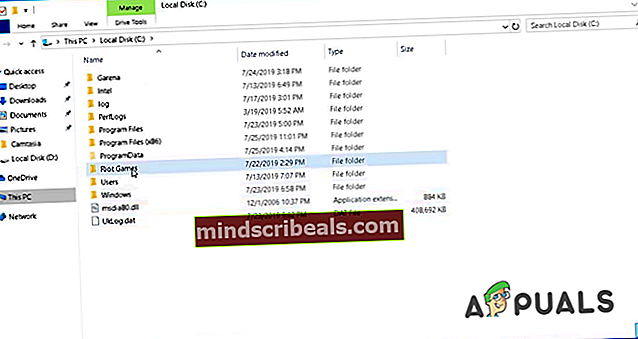
- Αναζήτηση 'LeagueClient.exe » και «LeagueClientUxRender.exe» αρχεία και διαγράψτε τα (Διαγράψτε επίσης τη συντόμευση League of Legends στην επιφάνεια εργασίας σας)
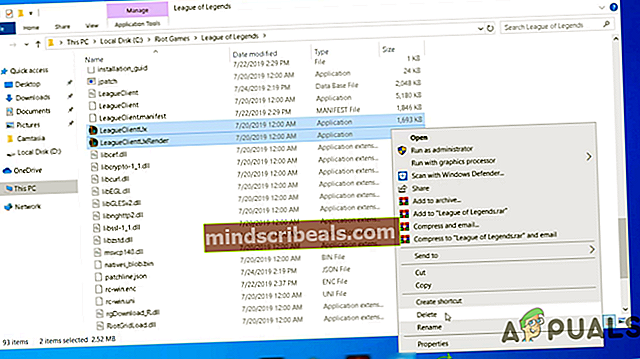
- Τώρα αναζητήστε League of Legends από τη γραμμή αναζήτησης παραθύρων και εκτελέστε το παιχνίδι

Μέθοδος 2: Διαγραφή του αρχείου διαμόρφωσης πελάτη League of Legends
Σε αυτήν τη μέθοδο, θα διαγράψουμε τις διαμορφώσεις πελατών για το League of Legends. Είναι πιθανό οι διαμορφώσεις σας να μην είναι συμβατές με μια νέα ενημερωμένη έκδοση κώδικα που ενδέχεται να προκαλεί τα προβλήματα. Δείτε πώς μπορείτε να το κάνετε αυτό:
- Παω σε Παιχνίδια Riot> League of Legends> Config
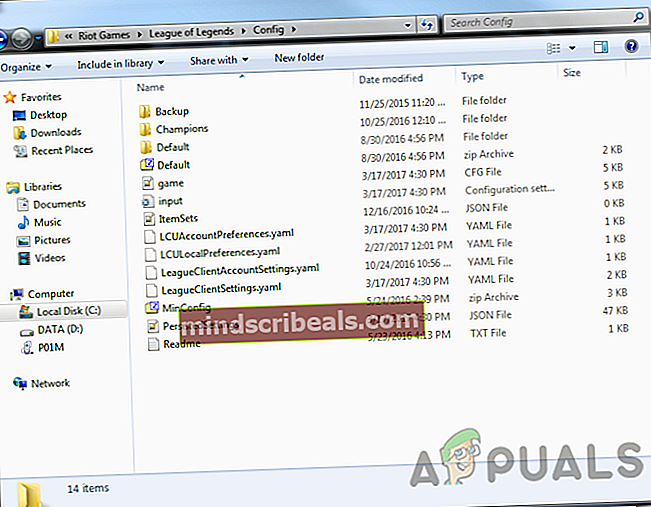
- Διαγράψτε το αρχείο “LeagueClientSettings.yaml "
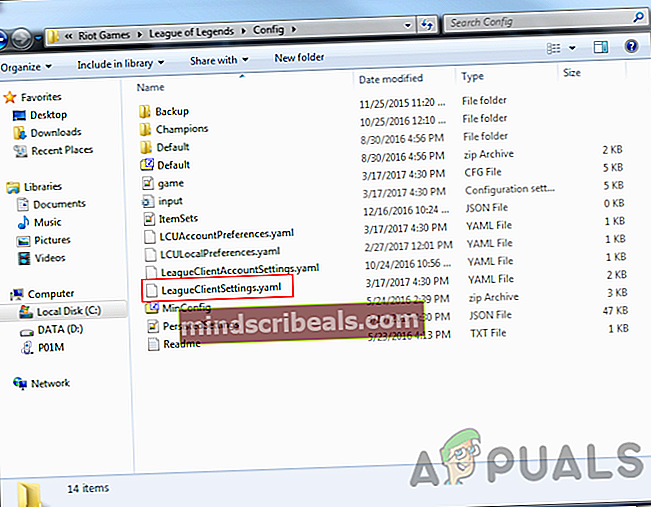
- Επανεκκινήστε το παιχνίδι. Μετά την επανεκκίνηση, ξεκινήστε το παιχνίδι και δείτε αν το πρόβλημα έχει επιλυθεί για πάντα.
Μέθοδος 3: Διαγράψτε τους φακέλους "lol_air_client" και "lol_launcher"
Αποδεικνύεται ότι το «lol_air_client » και 'lol_launcher » Οι βιβλιοθήκες ενδέχεται επίσης να καταστραφούν και αυτός είναι ένας από τους λόγους για τους οποίους το παιχνίδι ενδέχεται να μην μπορεί να κατεβάσει ενημερώσεις. Σε αυτήν τη μέθοδο, διαγράφουμε αυτά τα αρχεία και στη συνέχεια εκτελούμε το παιχνίδι και αν το πρόβλημα παραμένει, τότε θα χρησιμοποιήσουμε την εφαρμογή "lol.launcher.admin.exe " για να επισκευάσει το League of Legends Client. Ακολουθήστε αυτά τα βήματα:
- Μεταβείτε στο Riot Games> League of Legends> RADS> Έργα και διαγράψτε το "lol_air_client " και "lol_launcher " φακέλους
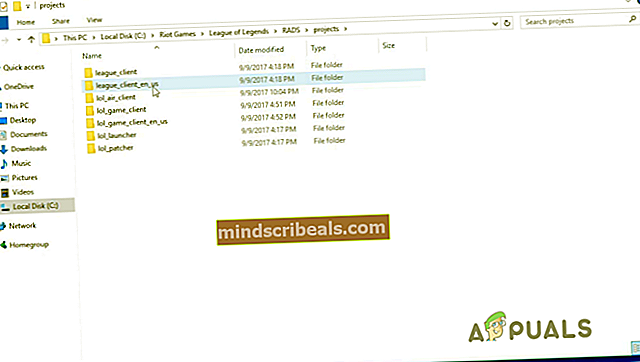
- Τώρα ξεκινήστε το παιχνίδι, εάν εξακολουθεί να μην λειτουργεί, μεταβείτε στο Παιχνίδια Riot> League of Legends και εντοπίστε το "Lol.launcher.admin.exe" αρχείο και εκτελέστε το.
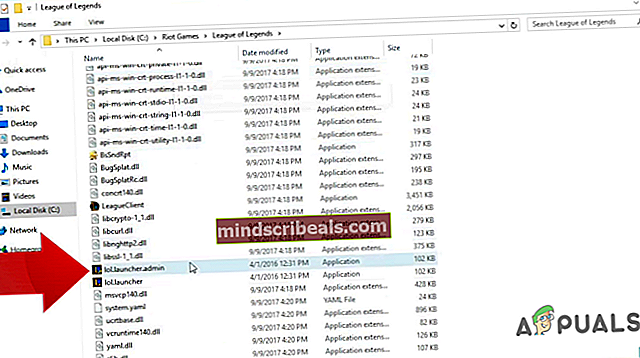
- Κάντε κλικ "Ναί" για να επιτρέψει στην εφαρμογή να κάνει αλλαγές
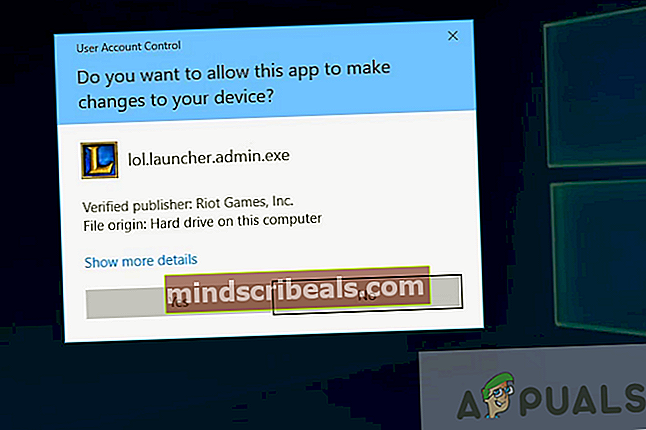
- Όταν αρχίσει η ενημέρωση πελάτη, κάντε κλικ στο “?” σύμβολο στην επάνω δεξιά γωνία
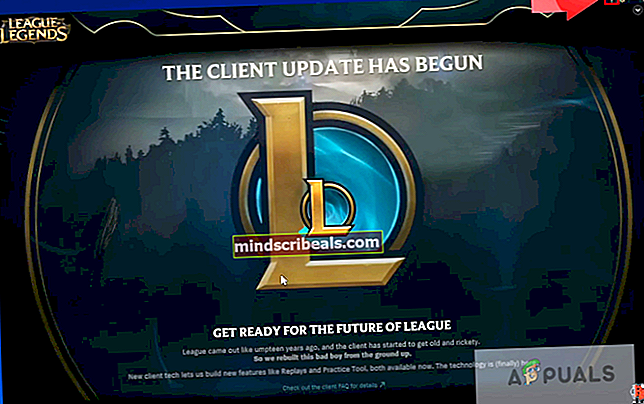
- Κάντε κλικ "Επισκευή" και πάλι πατήστε "Ναί" για επιβεβαίωση και περιμένετε να ολοκληρωθεί η επισκευή του εκκινητή
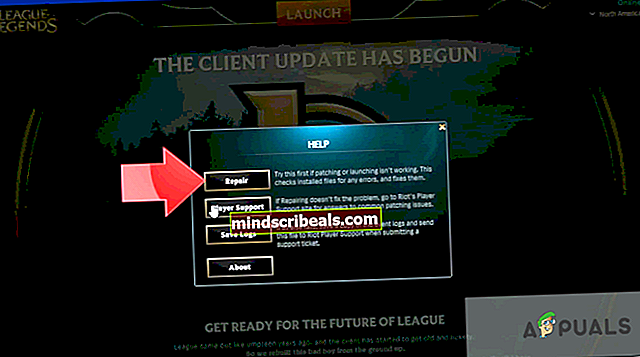
- Μετά από αυτό τρέξτε το παιχνίδι.